Dell OptiPlex GX240 – page 5
Manual for Dell OptiPlex GX240
Table of contents
- Contents
- Setup and Quick Reference Guide
- Notes, Notices, and Cautions
- About This Guide Finding Information and Assistance Resources and Support Tools Resource Contents Using the Resource
- Resources and Support Tools Resource Contents Using the Resource
- Resources and Support Tools Resource Contents Using the Resource Solving Problems
- Using the Dell OptiPlex ResourceCD
- Drivers for Your Computer Running the Dell Diagnostics Changing the Boot Sequence
- Running the Dell IDE Hard Drive Diagnostics Safety Instructions When Working Inside Your Computer
- In addition, take note of these safety guidelines when appropriate:
- When Using Your Computer System
- Ergonomic Computing Habits
- Regulatory Information

1
0#"#"2#"&
2
'2%","""+
","!$ #"%7
"#!%$3 ""#
" &
%%33$%3"
","#","!53
7$! 3
#$+""%" &
3
W"#""#"23
&" +
7+"#3&
%2"","+,"+""&
*+ + 2+3 +
3 >
D "#2+%%"%"
! ! #32+
"#!%"+3!3+"3 3
?/(8A"!%7 &
+%7"#32!
%7 %/(8$ %7 &
D !
!6& ,
+%9
,3!6 &
"+3#!7
!%+
2 ,""&" 22"33%2
!%"!&
D ""+&/"
"+3"""3&*
""+"#7+&"
#"%7#""
"3,""&
*#""!+67 79
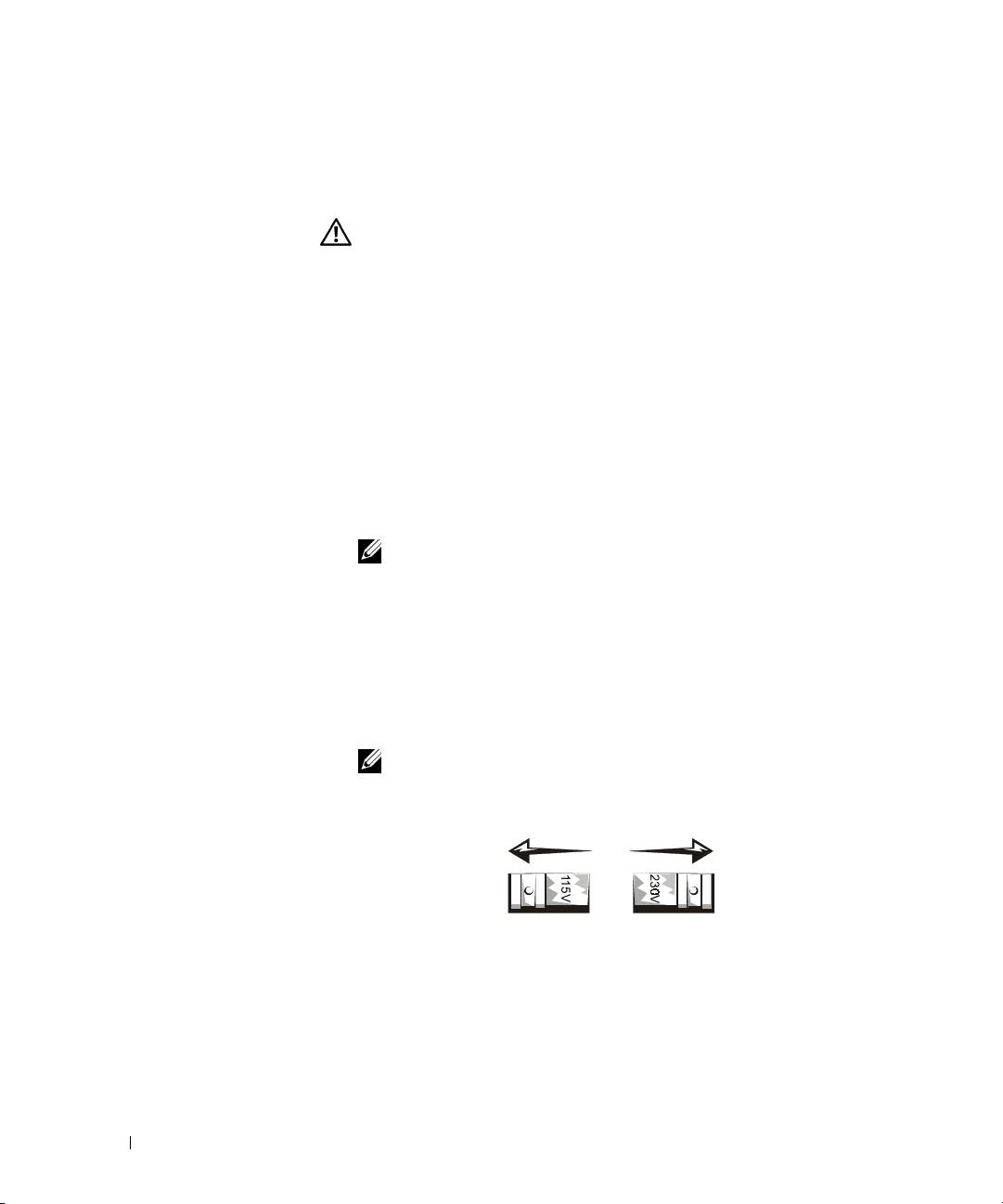
/1
"#%"!+
+&
*+(,$#-.$%&/,"#%"
7?A?%"+"# 73
23$ ,3#" &A",++&
D "#%,""%" 33%2
!#","$+
#22%,"+
3+%+>
www.dell.com | support.dell.com
X MMY+?.AZ[U!?BA"1"
""+ +$ 1"
0"*+
X MUU.ZYUB0# "MUU.Z[UB/7
#
! "#$%&"!# +6
,"MUU.,"+#
MMY .$&
X \]U.ZYUB7# ""02$0"
+$ &
"33%2!"#3"
#"%!352%$2
2%,"%",""+&
! "#$%&77+6#"
","+#&)!!2
#""#&
80 *#""!+67
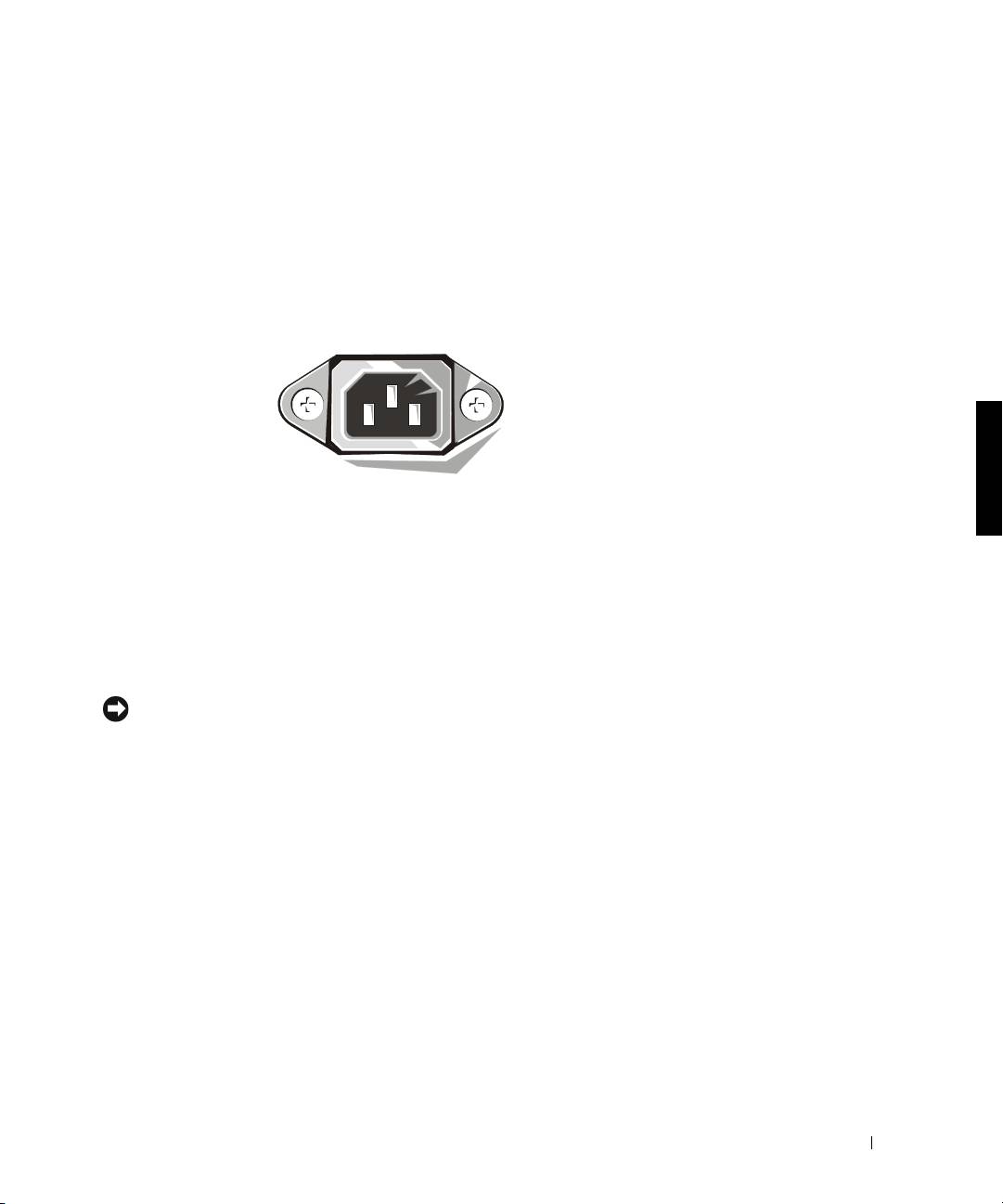
D ,",""%" "#"
#"22!
32%! &
!++%32%"
3""%" &/!%#"
+2%3+ 3&B!
!! "32%
!&
D 3"# " 6
%,"+%2#
%%"%" &"
##%","
!&
D ##%,""%"
"#""2+3+MY%#
3#+2"#3&
'( ")#$%&'##"3
)1?!$%%A+%
5""?%#$%&'()')1
#!"!A&3%7!!
%%)1$%##&
D B"#%+!
2+%"3&2"3!
6,"+3," +
,&
D 33%2!"#$%
!++!
!!+7"#!+!7&
D /22%"+""#&B
"#%++" %$%&'
()'-
*#""!+67 81
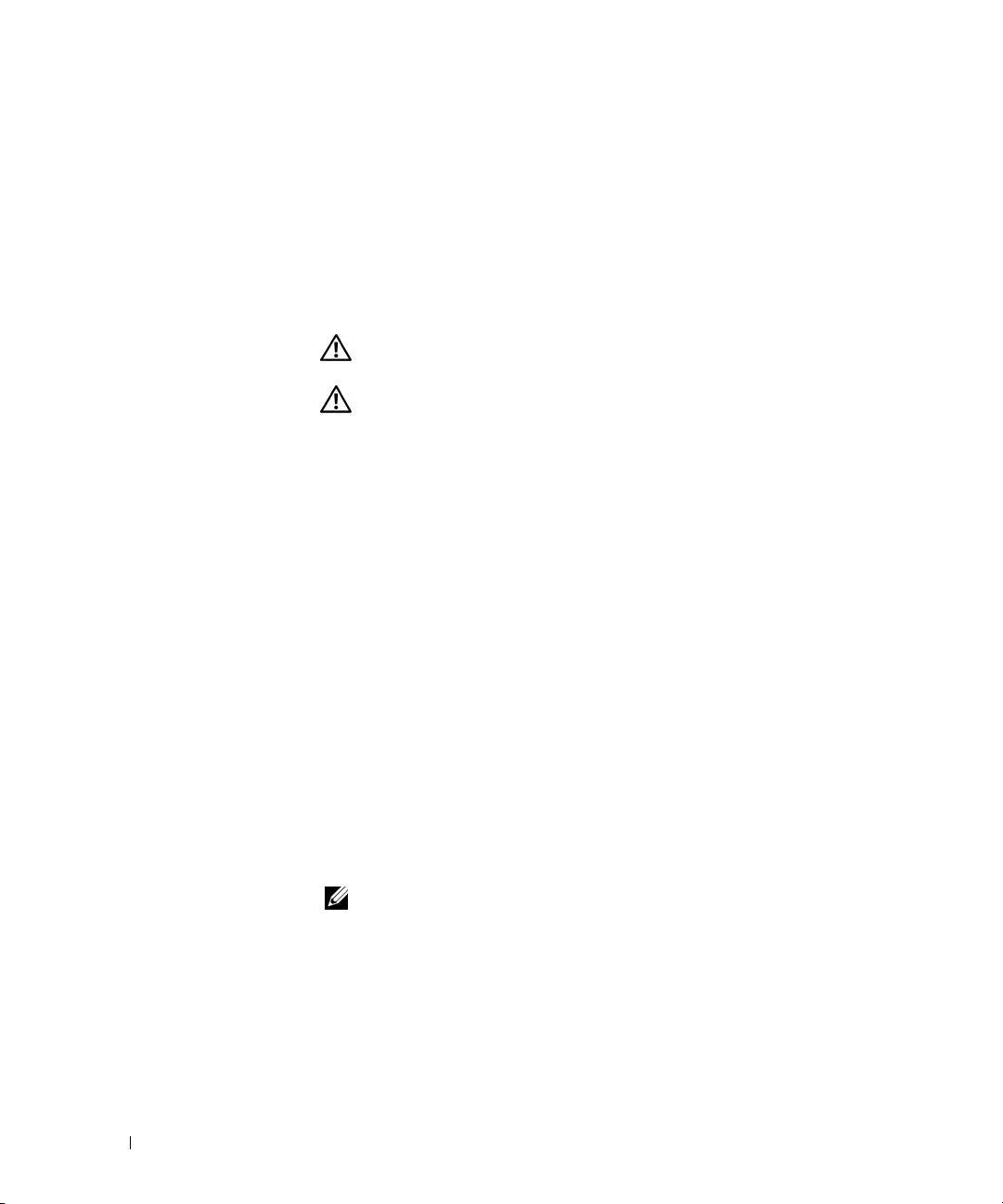
D /"# &,
+,"! 3"2+%+&
D *+"#"%"!3&
/ !53+&/!##
"#9+ !"#"
" +#"+&
*+(,$#-.$%& 5!+!
!","!&
*+(,$#-.$%&"#3!""
www.dell.com | support.dell.com
3"!&
""!""%" #$%&'()',
+ 7+&
@2
(?(G
HA %" +
++ +""3 +
7+"%++
52%""+6%
+%%"
%$7&
1"#"+
#+3&+"
%1%"",!
+""+"!!","32%""
+&
! "#$%&'!67 +
%"33+&
82 *#""!+67
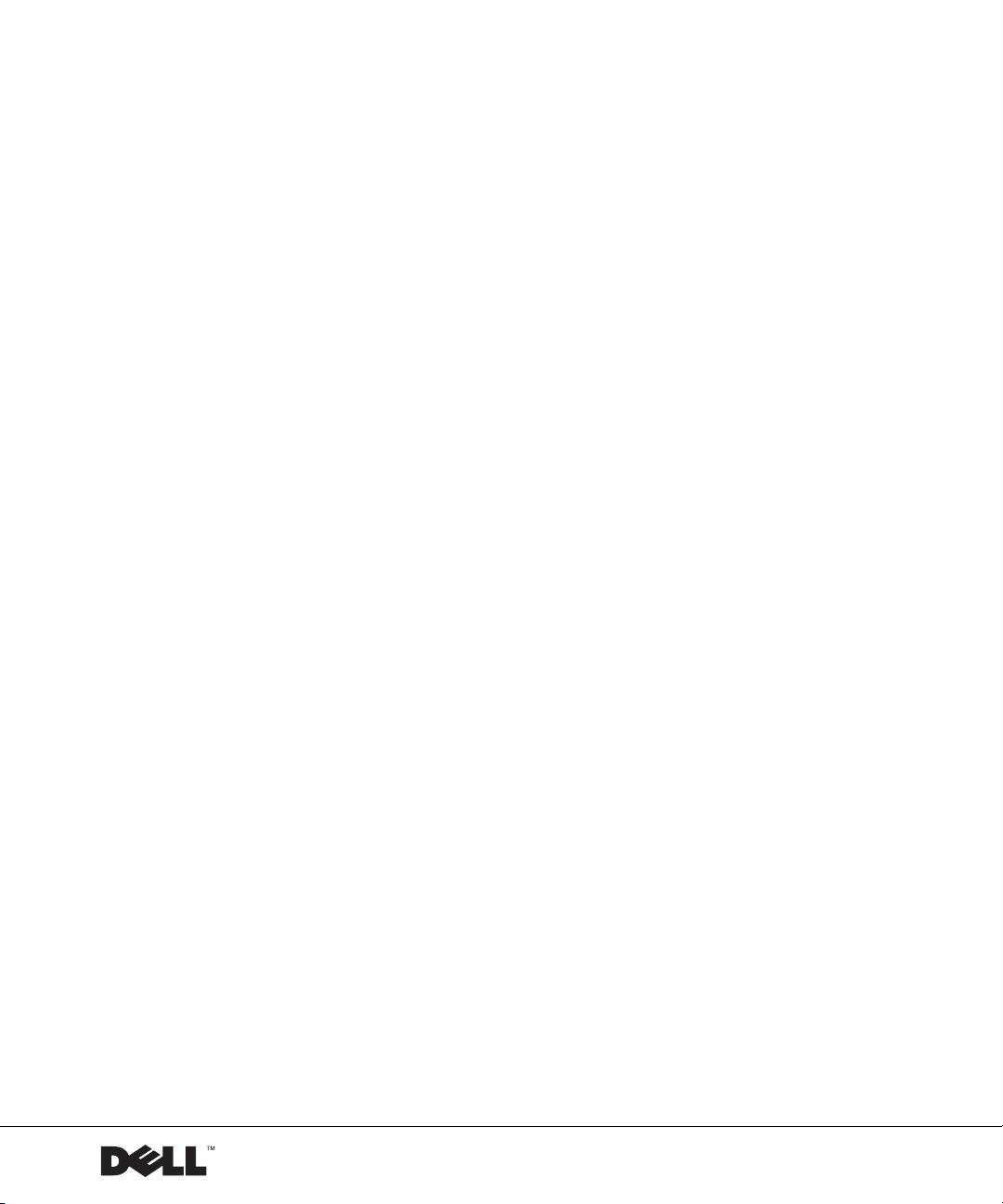
Dell™ OptiPlex™-systemer
Installasjon og hurtigreferanse
www.dell.com | support.dell.com
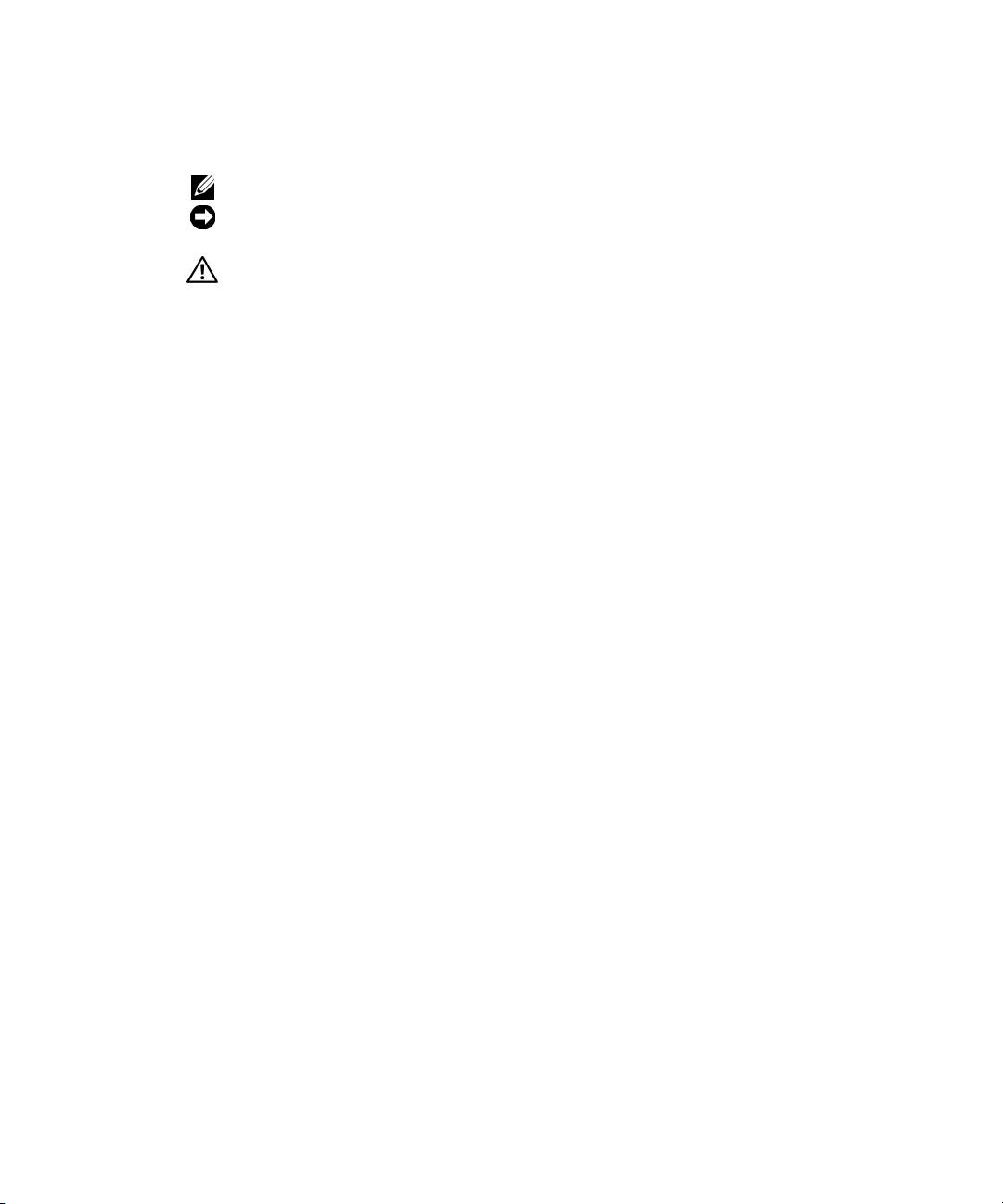
Merknader, kommentarer og advarsler
MERK: Betyr viktig informasjon som hjelper deg til å bruke datamaskinen på en bedre måte.
MERKNAD: Betyr enten mulig skade på maskinvare eller tap av data, og forteller deg hvordan
du skal unngå problemet.
OBS!: Viser en mulig farlig situasjon som kan føre til mindre eller moderat skade
hvis den ikke unngås.
____________________
Informasjonen i dette dokumentet kan endres uten varsel.
© 2000–2001 Dell Computer Corporation. Forbeholdt alle rettigheter.
Det er ikke tillatt å mangfoldiggjøre dette dokumentet eller deler av det uten forutgående tillatelse fra
Dell Computer Corporation.
Varemerker som brukes i denne teksten:
Dell
,
OptiPlex
og
DELL
-logoen er varemerker for Dell Computer Corporation;
Microsoft
,
MS-DOS
,
Windows NT
og
Windows
er registrerte varemerker for Microsoft Corporation.
Andre varemerker og navn kan være brukt i dette dokumentet for å henvise til enheter som gjør krav på merker og
navn på deres produkter. Dell Computer Corporation frasier seg alle eiendomsinteresser til andre varemerker og navn
enn sine egne.
Juli 2001 P/N 94CGN Rev. A04
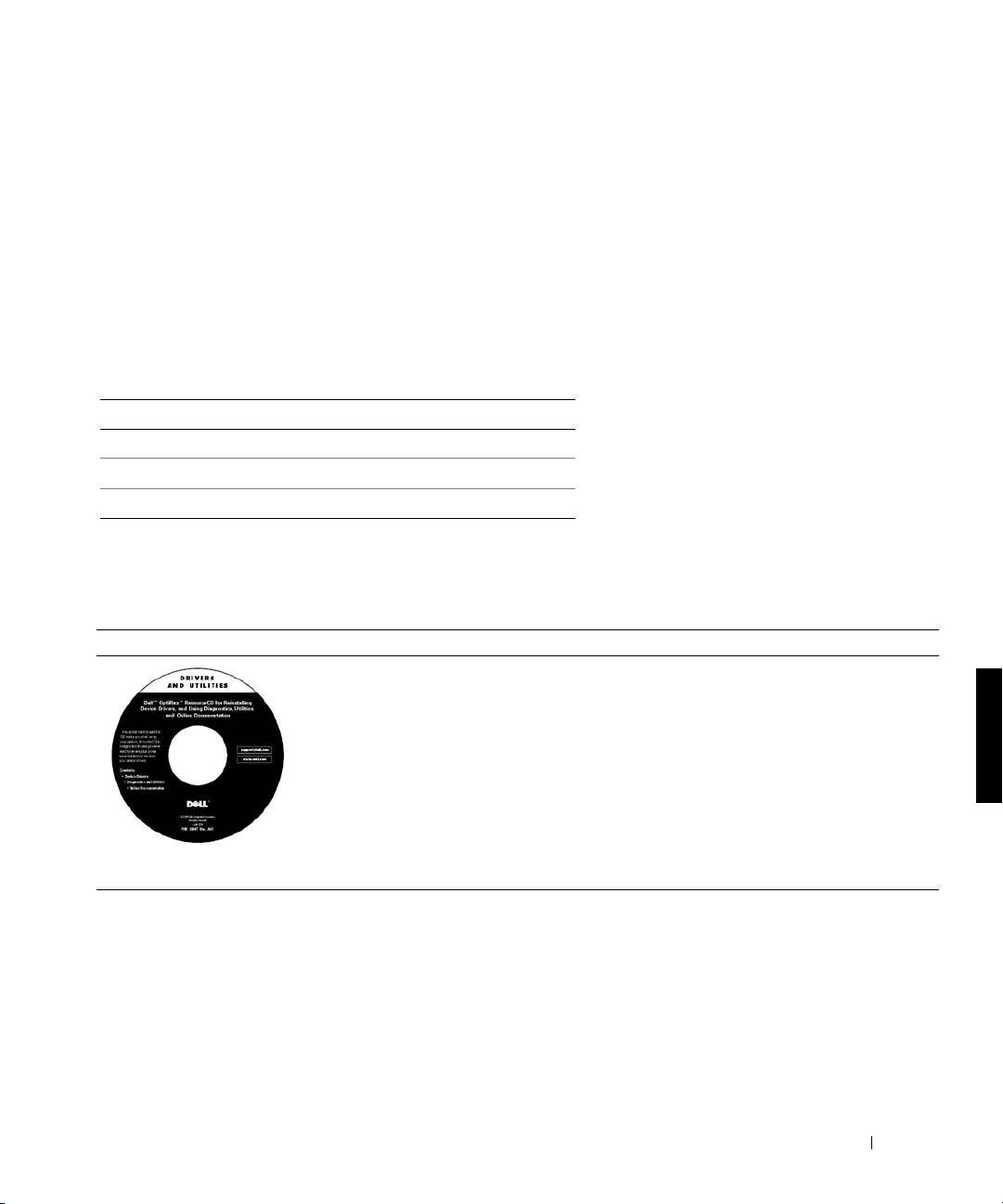
Om denne håndboken
Dette dokumentet inneholder informasjon om problemløsing og om
sikkerhet og bestemmelser for din Dell™ OptiPlex™ -datamaskin.
Hvis du ønsker den nyeste versjonen av dokumentene på harddisken, går du
til Dells Web-område for kundestøtte på http://support.dell.com.
Lovbestemte modellnumre forekommer i dette dokumentet. Den
tilsvarende kabinettypen vises under.
Modellnumre for spesielle bestemmelser og kabinettyper
DHS = lite bordkabinett (SD)
DHP = lite formfaktorkabinett (SF)
DHM = lite mini-tower-kabinett (SMT)
Finne informasjon og assistanse
Ressurser og støtteverktøy
Ressurs Innhold Bruke ressursene
Dell OptiPlex ResourceCD
Se hovedmenyen på ressurs-CDen som følger med
•Dell Diagnostics
datamaskinen. Bruk nedtrekksmenyen for å velge de
riktige alternativene for din datamaskin. Du kan utføre
•Drivere
følgende oppgaver:
•Verktøy
• Diagnoseteste et problem
• Dokumentasjon for
• Installere drivere
datamaskin og utstyr
• Få informasjon om datamaskinen og utstyret
MERK: Brukerdokumentasjon og drivere er allerede
installert på datamaskinen når den blir levert fra Dell. Du
kan bruke denne CDen til å lese dokumentasjon, installere
drivere på nytt eller kjøre verktøy for diagnosetesting.
Installasjon og hurtigreferanse 85
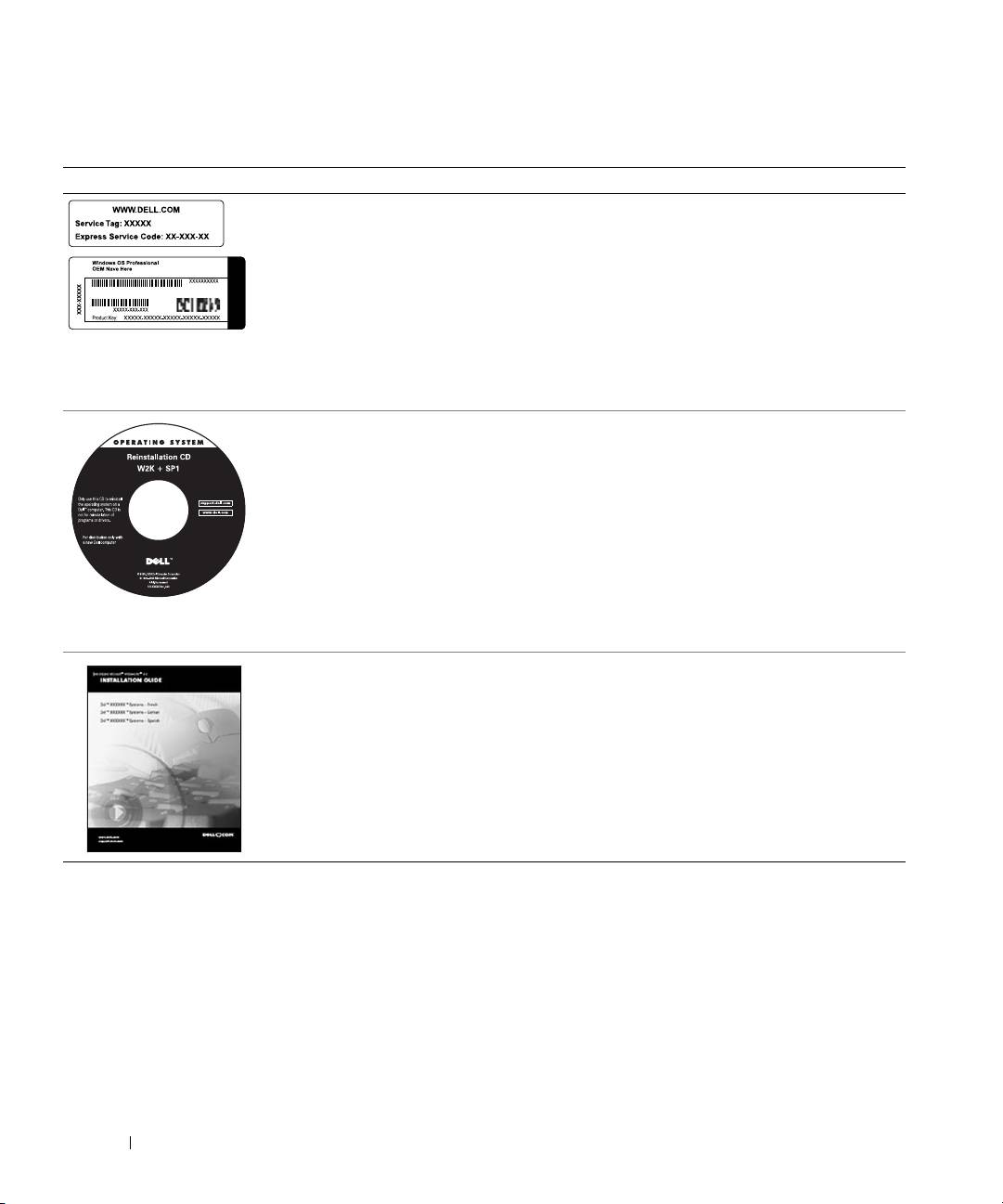
Ressurser og støtteverktøy
(fortsettes)
Ressurs Innhold Bruke ressursene
Service- og
Ekspresservicekoden og servicekodenummeret er unike
registreringsetiketter— er
identifikatorer for din Dell-datamaskin.
plassert foran eller på siden av
Du trenger kanskje produktnøkkelnummeret
Dell-datamaskinen.
(eller produkt-IDen) for å fullføre installasjonen av
• Ekspresservicekode og
operativsystemet.
servicekodenummer
• Produktnøkkel (kalles også
Produkt-ID eller
Ekthetsgaranti (Certificate
of Authenticity) [COA])
www.dell.com | support.dell.com
Operativsystem-CD Hvis du skal installere operativsystemet på nytt, bruker du
operativsystem-CDen som fulgte med datamaskinen.
MERK: Operativsystem-CDen inneholder kanskje ikke
alle de nyeste driverne for din datamaskin. Hvis du
installerer operativsystemet på nytt, bruker du
ressurs-CD
en for utstyrsenhetene som fulgte med
datamaskinen.
Hvis du vil ha mer informasjon om hvordan du
installerer operativsystemet på nytt, bør du slå opp i
dokumentasjonen for operativsystemet som følger med
datamaskinen.
Installasjonsveiledning for
Se i installasjonsveiledningen for operativsystemet for å få
operativsystemet
informasjon om hvordan du installerer og konfigurerer
operativsystemet på nytt.
Klikk på Start-knappen og velg Help (Hjelp) eller Help
and Support (Hjelp og støtte), avhengig av
operativsystemet, for å få mer informasjon om
operativsystemet.
86 Installasjon og hurtigreferanse
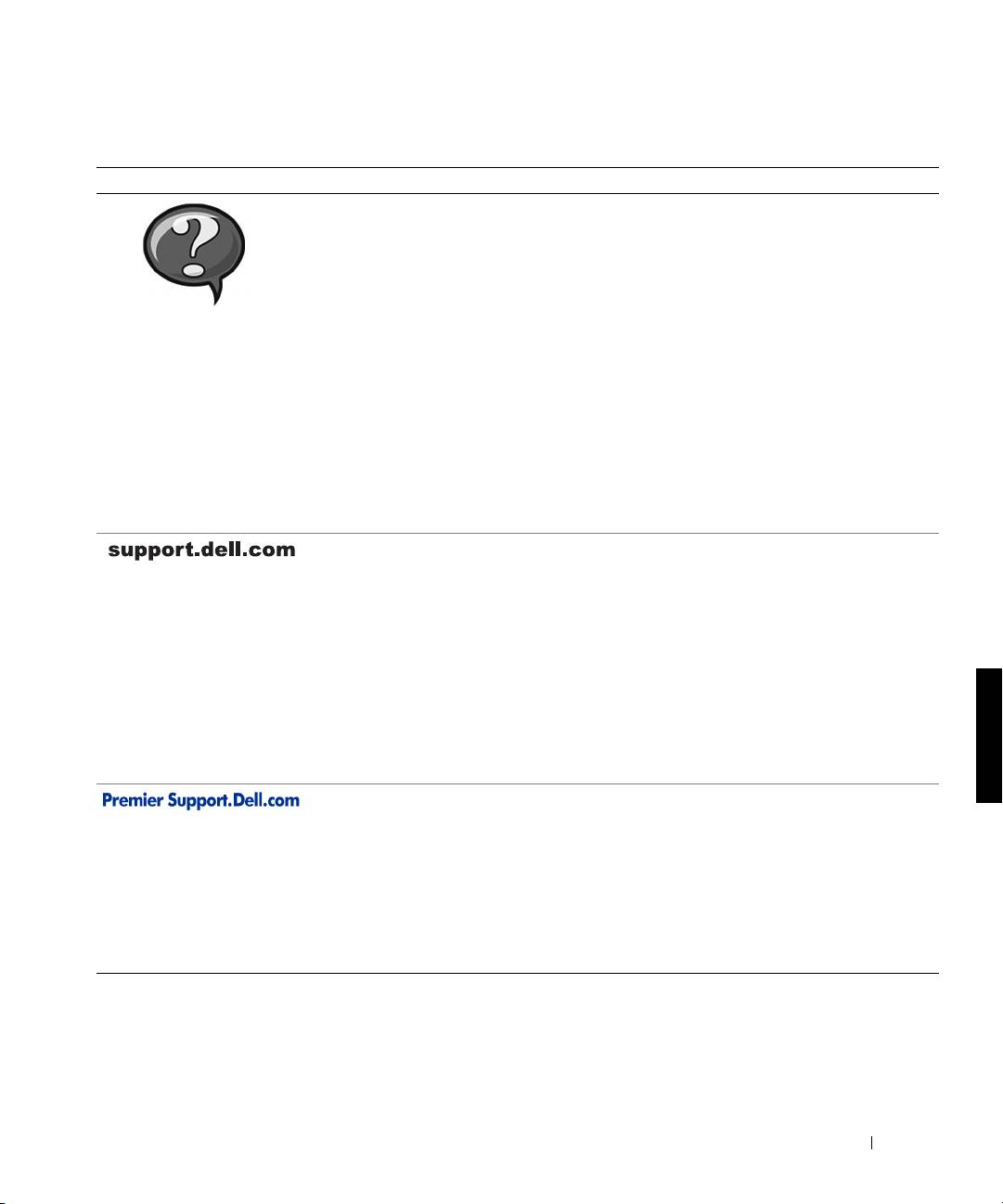
Ressurser og støtteverktøy
(fortsettes)
Ressurs Innhold Bruke ressursene
Brukerhåndbøker for
Avhengig av hvilket operativsystem du bruker,
datamaskinen og
dobbeltklikker du på User’s Guides-ikonet
utstyrsenhetene
(Brukerhåndbøker) på skrivebordet, eller klikker
Start-knappen og velger Hjelp og støtte for å åpne den
elektroniske dokumentasjonen som er lagret på
harddisken.
Brukerhåndbøker
Der finner du informasjon om følgende:
•Bruke datamaskinen
• Konfigurere systeminnstillinger
• Fjerne og installere deler
• Installere og konfigurere programvare
• Diagnoseteste et problem
• Tekniske spesifikasjoner
• Dokumentasjon om utstyrsenheter (på enkelte
operativsystemer)
• Få teknisk assistanse
Dells Web-område for
Gå til http://support.dell.com og fullfør
brukerstøtte
engangsregistreringen:
• Teknisk støtte og
• Få hjelp til spørsmål om generell bruk, installasjon og
informasjon
feilsøking
• Nedlastbar programvare for
• Få svar på spørsmål om teknisk service og støtte
datamaskinen
• Få de nyeste versjonene av drivere for datamaskinen
• Bestilling eller
• Få tilgang til dokumentasjon om datamaskinen og
leveringsstatus
utstyrsenhetene
• Råd og tips, teknisk
• Bli med på online-diskusjoner med andre Dell-kunder
informasjon og informasjon
og Dells tekniske fagfolk
om service
• Utforsk en liste over Web-koblinger til Dells
hovedleverandører
Web-området Dell Premier
Gå til http://premiersupport.dell.com:
Support
Web-området Dell Premier Support er tilpasset til
• Status for servicebesøk
bedriftskunder og kunder innen offenlig sektor og
•De vanligste tekniske
undervisning.
spørsmålene etter produkt
Dette Web-området er kanskje ikke tilgjengelig over alt.
• Vanlige spørsmål etter
produktnummer
• Tilpassede servicekoder
•Systemkonfigurasjonsdetaljer
Installasjon og hurtigreferanse 87
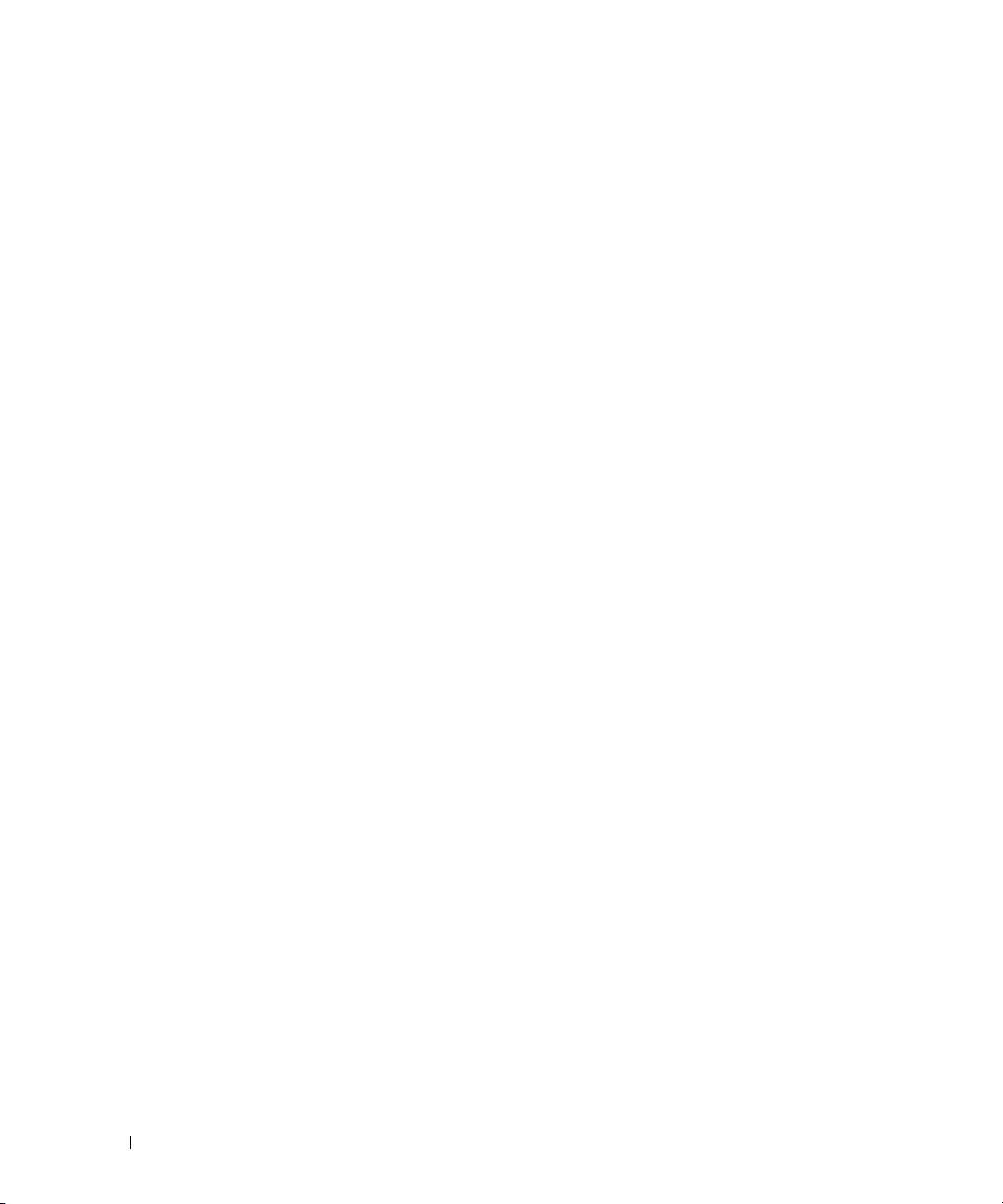
Løse problemer
Dell leverer en rekke verktøy som er til hjelp hvis systemet ditt ikke fungerer
som forventet. De aller siste opplysningene om feilsøking for ditt system,
kan du finne ved å besøke Dells Web-område for brukerstøtte på
http://support.dell.com. Du kan også finne beskrivelser av Dell-verktøy for
feilsøking i avsnittet “Getting Help (Få hjelp)” i den elektroniske
User’s Guide (Brukerhåndboken).
Hvis det oppstår problemer med datamaskinen som krever hjelp fra
Dell, skriver du en detaljert beskrivelse av feilen, lydsignalkoder eller
lampemønstre. Skriv ned Ekspresservicekoden og Servicekodeenummeret
www.dell.com | support.dell.com
nedenfor, og kontakt Dell fra det stedet der datamaskinen befinner seg.
Se “Finne informasjon og assistanse” på side 85 for å få se et eksempel på
Ekspresservicekode og Servicekodenummer.
Ekspresservicekode: ___________________________
Servicekodenummer: ___________________________
88 Installasjon og hurtigreferanse
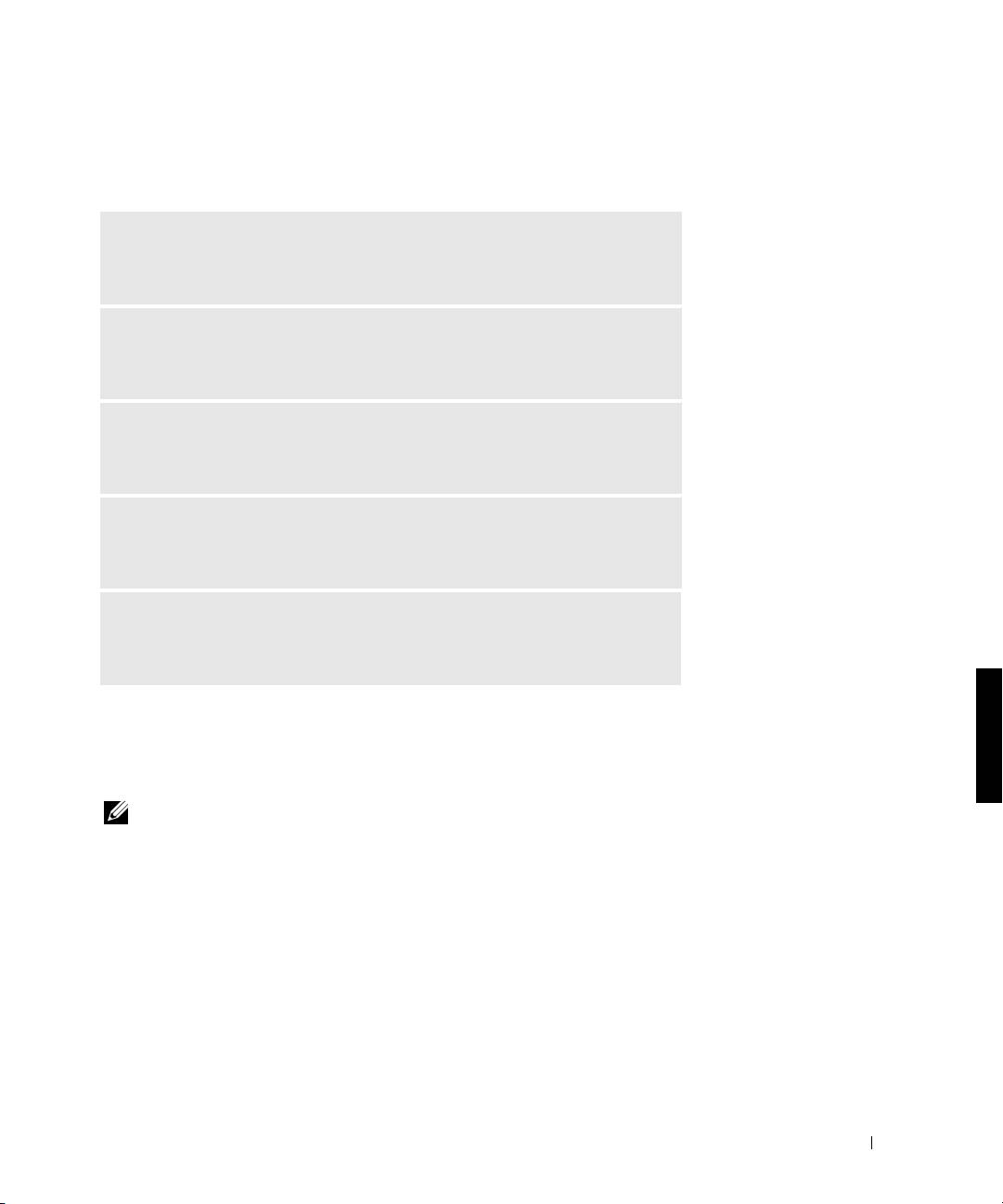
Datamaskinen din inneholder følgende verktøy som kan hjelpe deg med å
løse et problem når ingen andre elektroniske verktøy er tilgjengelige:
D
ELL
D
IAGNOSTICS
— Denne diagnosetesten til Dell tester ulike komponenter i
datamaskinen og hjelper deg å identifisere årsaken til problemer med maskinen.
Se “Kjøre Dell Diagnostics” på side 90 hvis du vil ha mer informasjon.
S
YSTEMLAMPER
— Disse lampene sitter på forsiden av datamaskinen og kan vise
et problem med datamaskinen. Se i User’s Guide (Brukerhåndboken) hvis du vil
ha mer informasjon.
D
IAGNOSELAMPER
— Disse lampene sitter på baksiden av datamaskinen og kan
vise et problem med maskinen. Se i User’s Guide (Brukerhåndboken) hvis du vil
ha mer informasjon.
S
YSTEMMELDINGER
— Datamaskinen gir slike meldinger for å varsle deg om en
eksisterende eller mulig feil. Se i User’s Guide (Brukerhåndboken) hvis du vil ha
mer informasjon.
L
YDSIGNALKODER
— En serie lydsignaler som datamaskinen avgir, kan bidra til å
identifisere et problem. Se i User’s Guide (Brukerhåndboken) hvis du vil ha mer
informasjon.
Bruke ressurs-CDen for Dell OptiPlex
Hvis du skal bruke CDen Dell OptiPlex ResourceCD mens du kjører
®
®
operativsystemet Microsoft
Windows
, må du utføre følgende trinn.
MERK: For å få tilgang til enhetsdriverne og brukerdokumentasjonen må du
bruke
ressurs-CD
en mens du kjører Windows.
1
Slå på datamaskinen og la den starte opp til Windows-skrivebordet.
2
Sett inn CDen Dell OptiPlex ResourceCD i CD-stasjonen.
Hvis du bruker Dell OptiPlex ResourceCD for første gang på denne
datamaskinen, åpnes vinduet ResourceCD Installation som viser at
ressurs-CDen er i ferd med å starte installasjonen.
Installasjon og hurtigreferanse 89
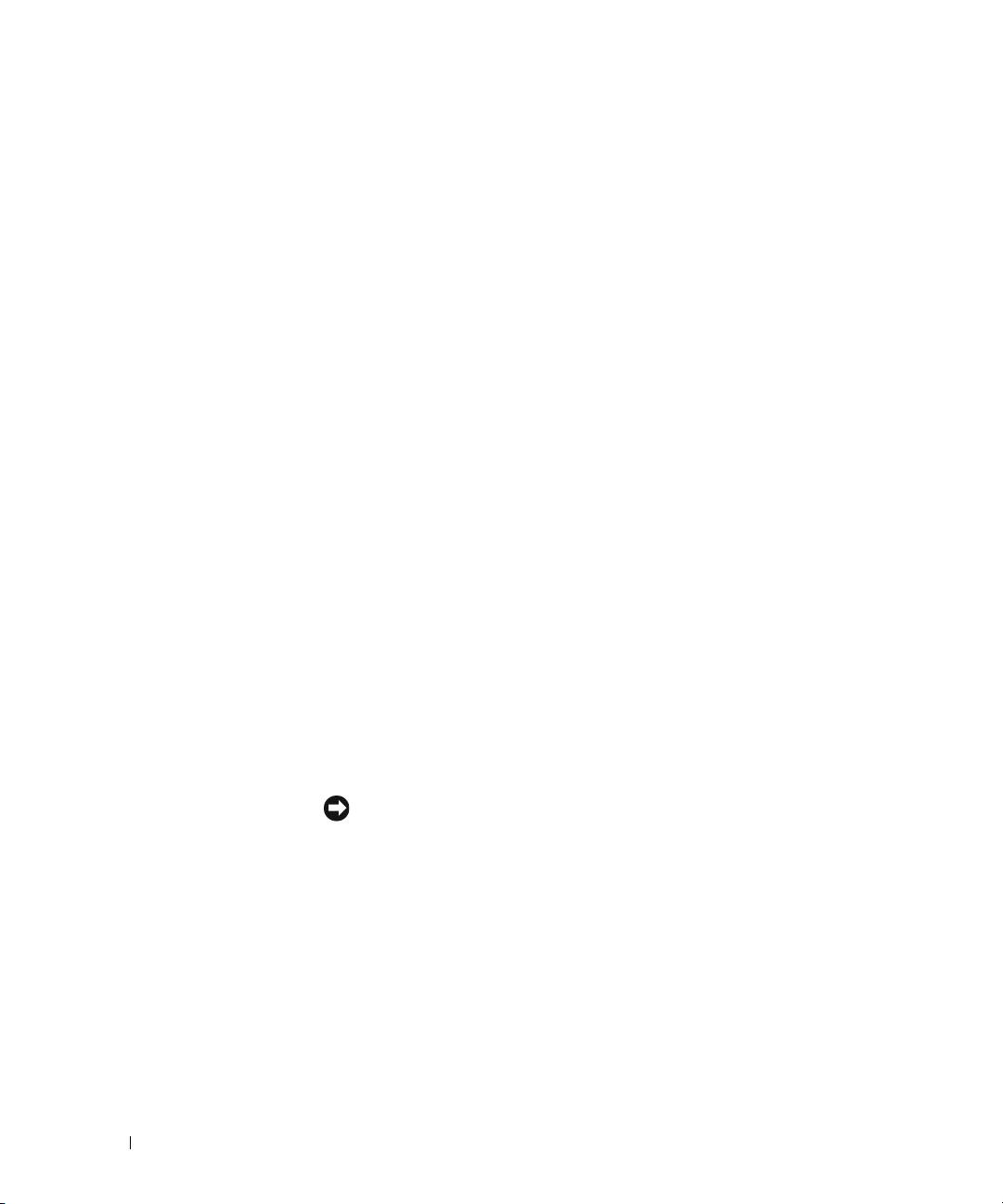
3
Klikk på OK for å fortsette.
For å fullføre installasjonen følger du instruksjonene i
installasjonsprogrammet.
4
Klikk på Next (Neste) i skjermbildet Welcome Dell System Owner
(Velkommen til eier av Dell-system).
5
Velg riktig System Model (Systemmodell), Operating System
(Operativsystem), Device Type (Enhetstype) og Topic (Emne).
Drivere for ditt system
Gjør slik for å få frem en liste over enhetsdrivere for ditt system:
www.dell.com | support.dell.com
1
Klikk My Drivers (Mine drivere) i Emne-menyen.
Ressurs-CDen gjennomsøker systemets maskinvare og
operativsystem, og deretter vises en liste over enhetsdrivere for din
systemkonfigurasjon på skjermen.
2
Klikk på den ønskede driveren og følg instruksene for å laste ned
driveren til systemet.
Hvis du vil se alle tilgjengelige drivere for datamaskinen din, velger du
Drivers (Drivere) fra menyen Emne.
Kjøre Dell Diagnostics
Diagnosetesten til Dell er et program som tester ulike komponenter i
datamaskinen. Kjør dette programmet hver gang du har et problem med
datamaskinen, for å få hjelp til å identifisere årsaken til problemet. Du kan
kjøre Dell-diagnosetesten fra harddisken eller fra Ressurs-CDen.
MERKNAD: Hvis harddisken svikter, må du kjøre Dell-diagnosetesten fra
Ressurs-CD
en.
1
Slå på datamaskinen (hvis datamaskinen allerede er startet, starter du
den på nytt).
2
Når
F2 = Setup
vises øverst i høyre hjørne av skjermen, trykker du
<Ctrl><Alt><F10>.
Initialiseringen av diagnosetesten begynner umiddelbart. Deretter
vises Diagnostics (Diagnosetest)-menyen.
3
Velg det riktige alternativet for ditt problem.
Følg instruksene på skjermen for å bruke diagnosetesten.
90 Installasjon og hurtigreferanse
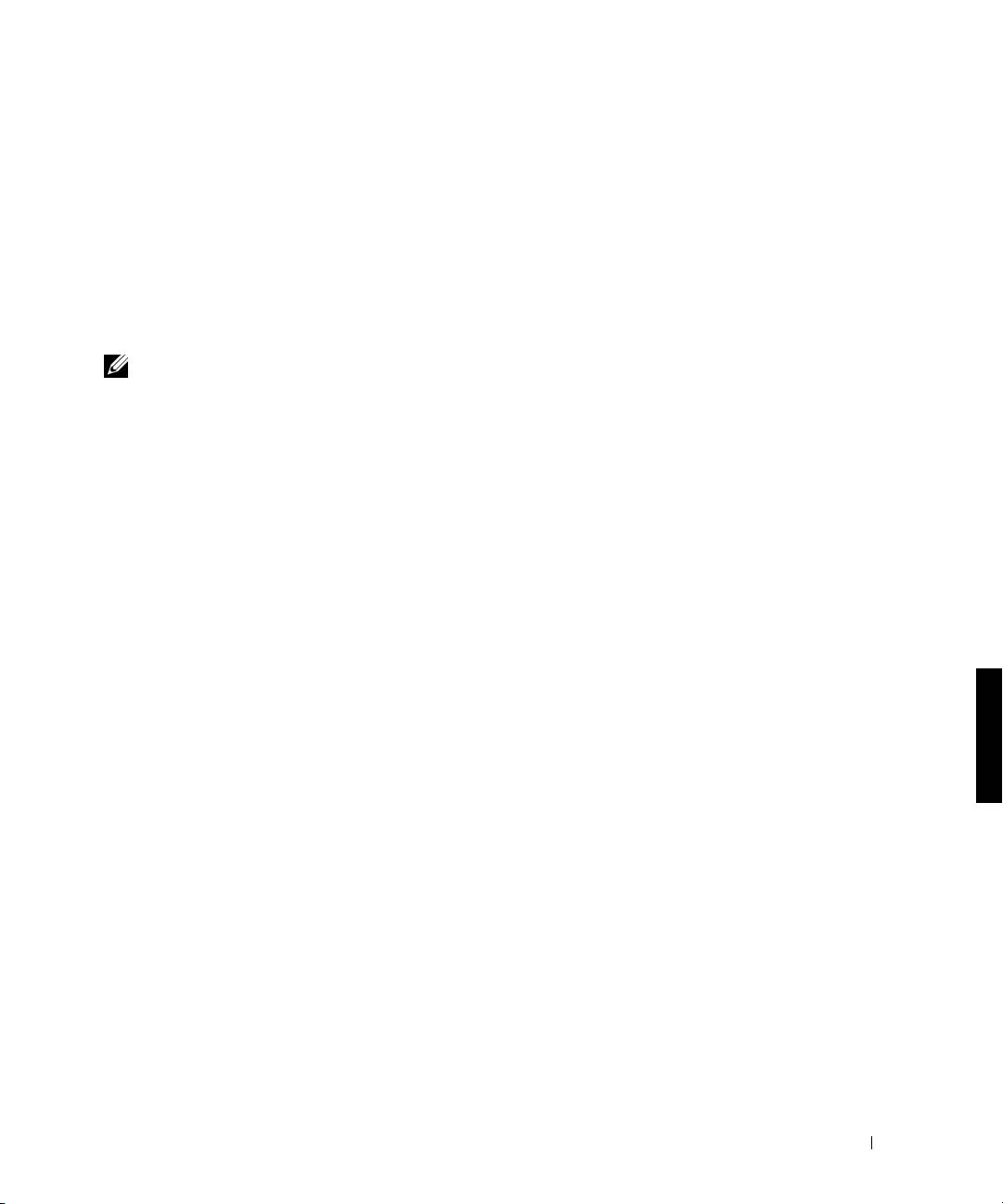
Endre oppstartssekvens
Hvis du vil kjøre Dell Diagnostics fra ressurs-CDen, må du utføre følgende
trinn for å få datamaskinen til å starte opp fra CDen:
1
Sett inn CDen Dell OptiPlex ResourceCD i CD-stasjonen.
2
Slå på (eller start på nytt) datamaskinen.
3
Når
F2 = Setup
vises øverst i høyre hjørne av skjermen, trykker du
<Ctrl><Alt><F8>.
MERK: Denne funksjonen endrer oppstartsrekkefølgen bare for én gang.
Ved neste oppstart blir maskinen startet opp med de enhetene som er angitt i
systemoppsettet.
Boot Device (Oppstartsenhet)-menyen vises.
Hvis du venter for lenge og Windows-logoen blir vist, venter du helt til
du ser Windows-skrivebordet. Da slår du av datamaskinen og prøver
igjen.
4
Velg alternativet CD-ROM Device.
Kjøre Dell-diagnosetest for IDE-harddisk
Dell-diagnosetest for IDE-harddisk er et verktøy som tester harddisken for å
feilsøke eller bekrefte en harddiskfeil.
1
Slå på datamaskinen (hvis datamaskinen allerede er startet, starter du
den på nytt).
2
Når
F2 = Setup
vises øverst i høyre hjørne av skjermen, trykker du
<Ctrl><Alt><D>.
3
Følg instruksene på skjermen.
Hvis en feil blir rapportert, slår du opp under “Problemer med
harddisken” i User’s Guide (Brukerhåndboken).
Installasjon og hurtigreferanse 91
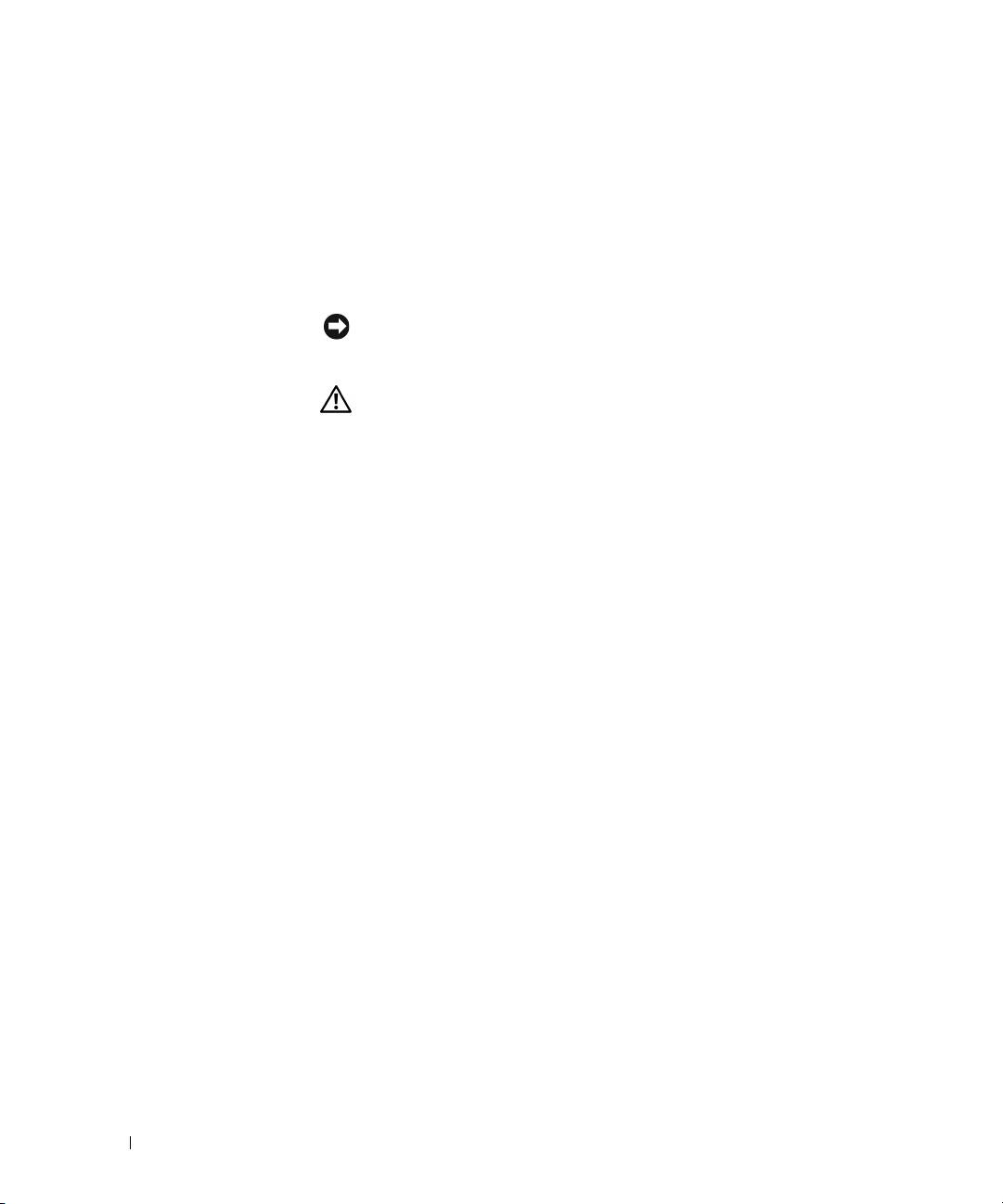
Sikkerhetsinstrukser
Bruk de følgende sikkerhetsretningslinjene for å beskytte datasystemet mot
mulig skade og beskytte deg selv.
Når du arbeider inne i datamaskinen
Utfør følgende trinn i den rekkefølgen de står, før du fjerner maskindekselet.
MERKNAD: Forsøk ikke å utføre service på datamaskinen selv, bortsett fra
det som er forklart i den elektroniske dokumentasjonen fra Dell eller annen
dokumentasjon. Følg alltid installasjons- og serviceinstruksjonene nøye.
OBS!: Det kan være fare for at et nytt batteri eksploderer hvis det
www.dell.com | support.dell.com
installeres feil. Erstatt batteriet bare med den samme eller den
tilsvarende typen som blir anbefalt av produsenten. Kasser brukte
batterier i henhold til instruksjonene fra produsenten.
1
Slå av datamaskinen og alle eksterne enheter.
2
Jorde deg selv ved å berøre en umalt metallflate på kabinettet, for
eksempel metallet rundt kortsporåpningene bak på datamaskinen, før
du berører noe inne i datamaskinen.
Mens du arbeider, bør du jevnlig berøre en umalt metallflate på
datamaskinkabinettet for å utlade eventuell statisk elektrisitet som kan
skade de indre komponentene.
3
Koble fra datamaskinen og de eksterne enhetene fra strømkildene.
Koble også fra alle telefon- eller telekommunikasjonslinjer fra
datamaskinen.
Dette reduserer faren for personskade eller støt.
Legg også merke til følgende sikkerhetsretningslinjer når det er aktuelt:
• For å unngå kortslutning i datamaskinen når du kobler
fra en nettverkskabel, må du først trekke ut kabelen fra
nettverksgrensesnittkontrolleren (NIC) på baksiden av datamaskinen,
og deretter fra nettverkskontakten i veggen. Når du kobler til igjen en
Nettverkskabel til datamaskinen, må du først koble til kabelen i
nettverkskontakten og deretter i NIC-kontakten.
92 Installasjon og hurtigreferanse
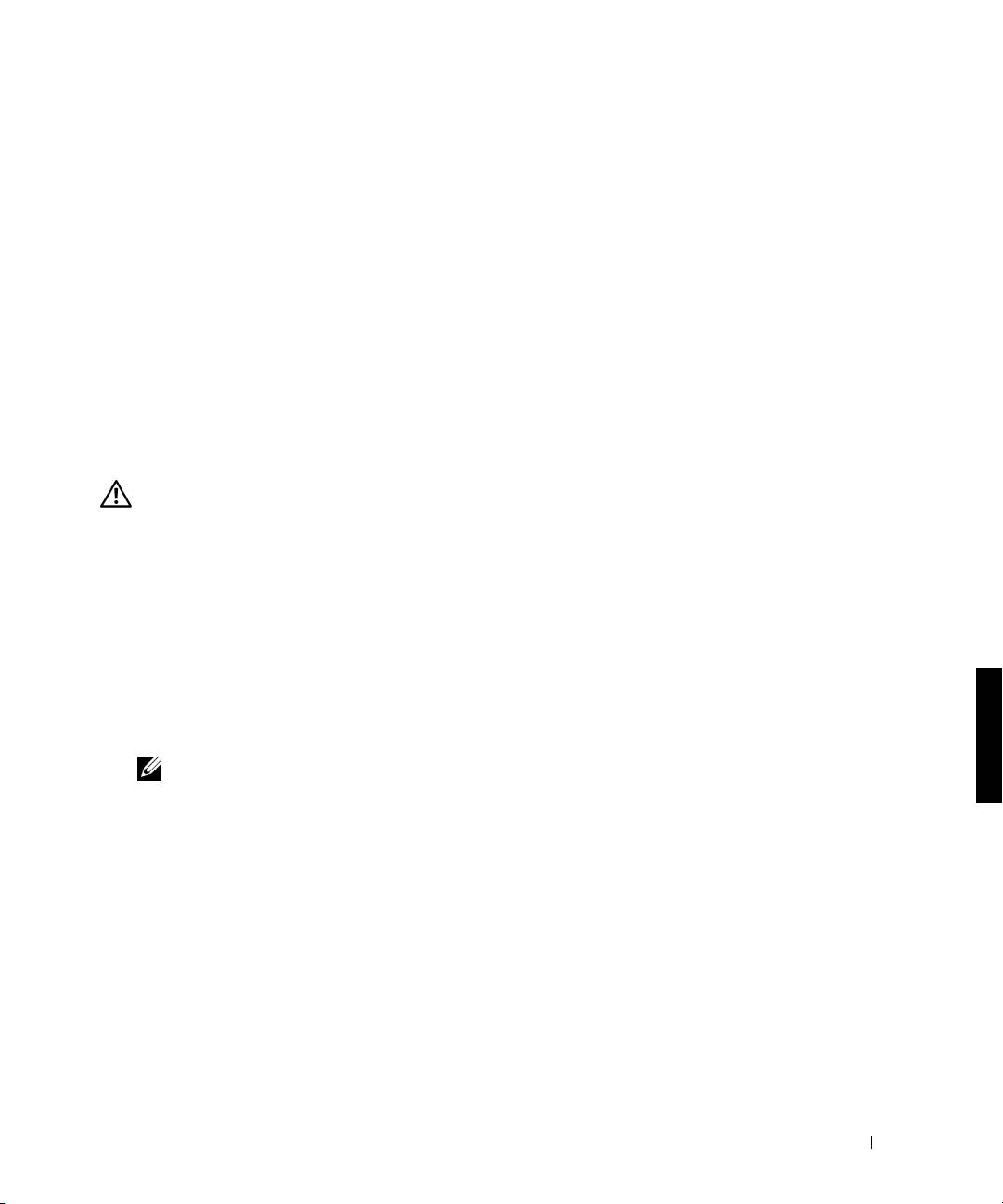
• Når du kobler fra en kabel, trekker du i kontakten eller i
beskyttelsessløyfen, og ikke i selve kabelen. Noen kabler har en kontakt
med låsetapper. Hvis du kobler fra denne typen kabel, trykker du inn
låsetappene før du kobler fra kabelen. Når du trekker kontakter fra
hverandre, må du holde dem på linje for å unngå å bøye noen av
kontaktpinnene. Før du kobler til en kabel må du også sørge for at
begge kontakter er riktig vei og på linje.
• Du må behandle komponenter og kort med varsomhet. Ikke berør
komponentene eller kontaktene på et kort. Hold et kort i kantene eller
i monteringsbraketten av metall. Hold en komponent som for
eksempel en mikroprosessorbrikke i kantene, ikke i pinnene.
Når du bruker datasystemet
Når du bruker datasystemet, må du følge disse sikkerhetsretningslinjene.
OBS!: Du må ikke bruke datamaskinen når ett eller flere deksler
er av, for eksempel maskindeksler, lister, avstandsbraketter,
innsatser i frontpanel, osv.
• For å unngå skade på datamaskinen må du kontrollere at
spenningsbryteren på strømforsyningen er riktig innstilt i henhold til
strømforsyningen der du befinner deg:
– 115 volt (V)/60 hertz (Hz) de fleste steder i Nord- og Sør-Amerika
og enkelte land i Det fjerne østen, for eksempel Sør-Korea og
Ta iw a n
– 100 V/50 Hz i øst-Japan og 100 V/60 Hz i vest-Japan
MERK: Spenningsvalgbryteren må settes i 115V-stilling selv om
strømforsyningen i Japan er på 100V.
– 230 V/50 Hz i de fleste land i Europa, Midt-Østen og Det
fjerne østen
Installasjon og hurtigreferanse 93
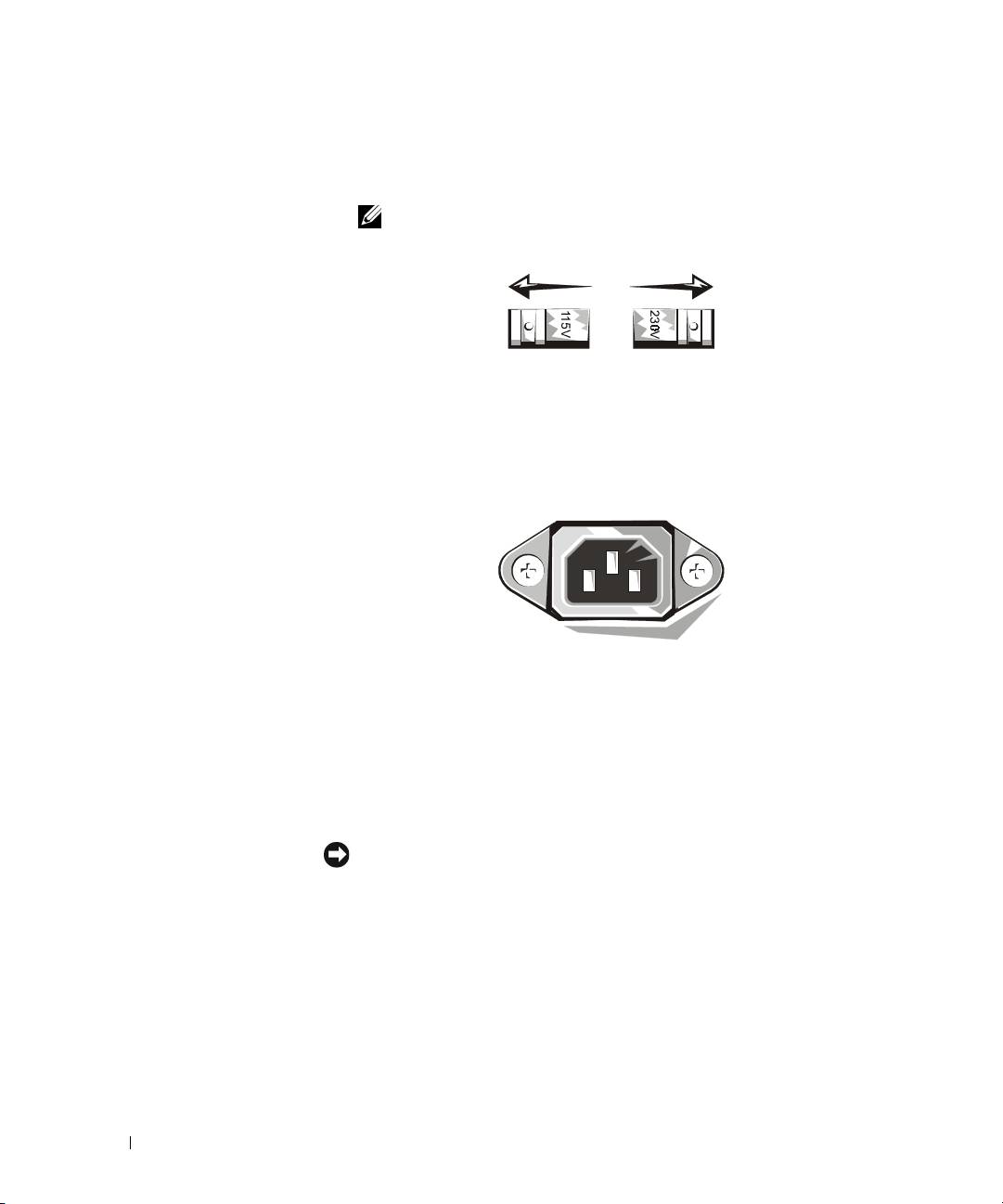
Kontroller også at skjermen og tilkoblede eksterne enheter har riktig
elektrisk klassifisering til å brukes med den nettstrømmen som er
tilgjengelig der du befinner deg.
MERK: Strømforsyninger med automatisk valg krever ingen
spenningsvalgbryter. Strømforsyningen din har kanskje ikke en slik bryter.
• For å unngå elektrisk støt må du koble kablene til datamaskinen og de
eksterne enhetene til jordede strømkilder. Disse kablene er utstyrt med
www.dell.com | support.dell.com
trepluggskontakter for å sikre god jording. Ikke bruk adapterplugger
eller fjern jordingspluggen fra en kabel. Hvis du må bruke en
skjøteledning, må du bruke en treledningskabel med jordingskontakter.
• Før du begynner å arbeide inne i datamaskinen, kobler du fra systemet
for å unngå elektrisk støt eller skade på hovedkortet. Enkelte
komponenter på hovedkortet fortsetter alltid å motta strøm når
datamaskinen er koblet til nettstrøm.
• For å unngå mulig skade på hovedkortet bør du vente i 15 sekunder
etter at du har koblet fra systemet, før du kobler en enhet fra
datamaskinen.
MERKNAD: Se når strømlampen på hovedkortet slås av, for å være sikker på
at systemstrømmen er av (se i
User’s Guide [Brukerhåndboken]
hvor denne
indikatorlampen er plassert). Enkelte systemer har kanskje ikke denne lampen
på hovedkortet.
• For å beskytte datamaskinen fra plutselige spenningssvinginger, bør du
bruke et overspenningsvern eller en avbruddsfri strømforsyning (UPS).
• Pass på at det ikke står noe oppå datamaskinens kabler, og at kablene er
plassert slik at ingen kan tråkke på dem eller snuble i dem.
94 Installasjon og hurtigreferanse
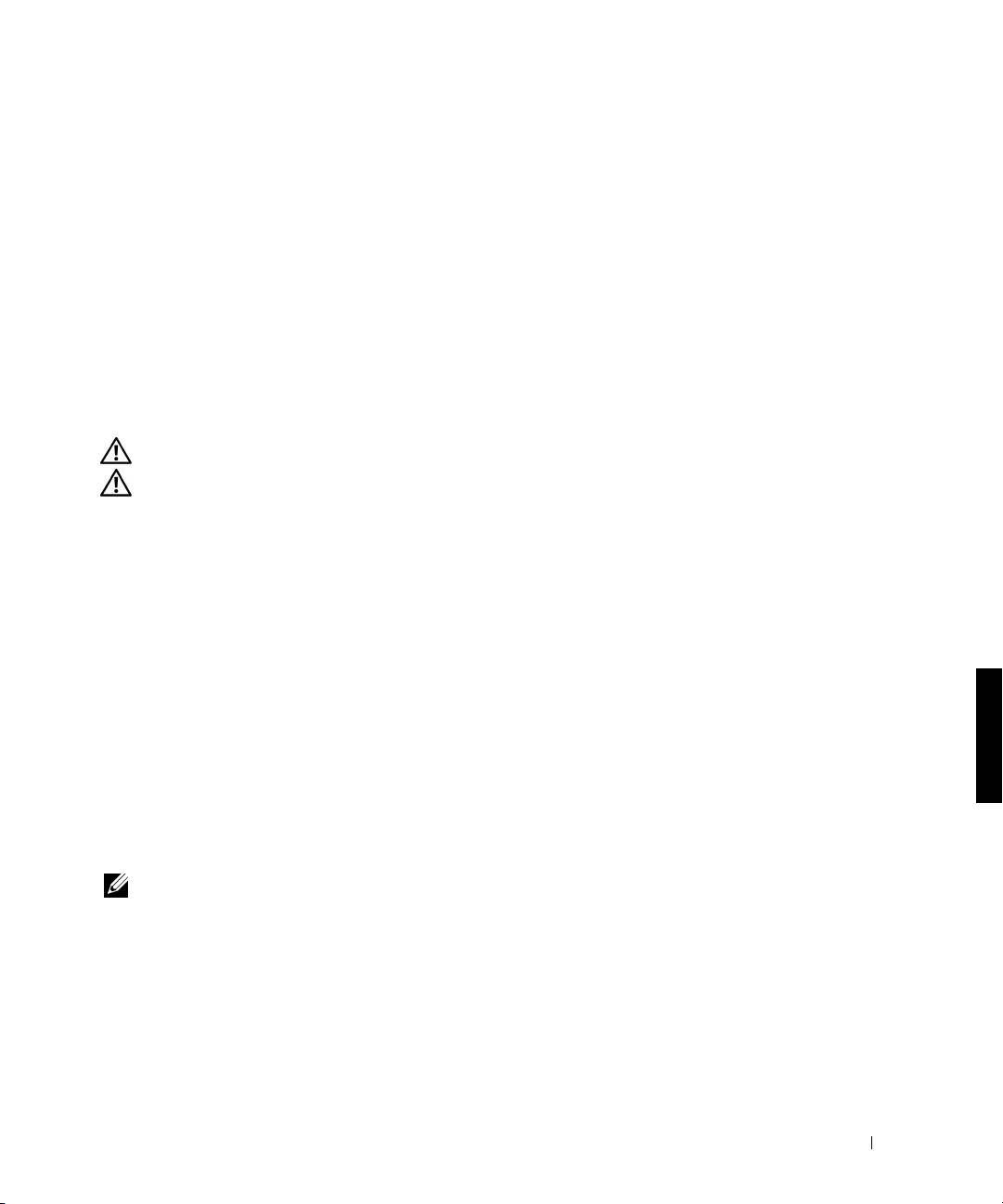
• nngå å søle mat eller væsker på datamaskinen. Hvis datamaskinen
blir våt, må du slå opp i den elektroniske User’s Guide
(Brukerhåndboken) eller veiledningen for diagnostisering og feilsøking.
• Ikke press gjenstander inn i åpningene på datamaskinen. Dette kan
føre til brann eller elektrisk støt ved at innvendige komponenter blir
kortsluttet.
• Hold datamaskinen unna varmeovner og andre varmekilder. Unngå
også å blokkere kjøleventiler. Unngå å plassere løse papirer under
datamaskinen. Ikke plasser datamaskinen i en enhet som er bygd inn i
veggen, eller på en seng, sofa eller et teppe.
Ergonomisk bruk av datamaskinen
OBS!: Feil eller langvarig bruk av tastaturet kan føre til skade.
OBS!: Bruk av dataskjermen i lengre perioder kan føre til
overbelastning av øynene.
Følg de ergonomiske retningslinjene i brukerhåndboken ved klargjøring og
bruk av datamaskinen, slik at bruken blir mest mulig behagelig og effektiv.
Informasjon om bestemmelser
EMI (Electromagnetic Interference [Elektromagnetisk interferens]) er alle
typer signaler eller utstråling gjennom luften eller som ledes langs strøm-
eller signalledninger, som kan føre til at radionavigasjon eller andre
sikkerhetstjenester ikke virker, eller som i alvorlig grad forringer, hindrer
eller stadig avbryter en lisensiert radiokommunikasjonstjeneste.
Dell-datamaskinsystemet er utformet i samsvar med gjeldende regler om
EMI. Endringer eller modifikasjoner som ikke er uttrykkelig godkjent av
Dell, kan føre til at brukeren mister retten til å bruke utstyret.
MERK: Du kan finne mer informasjon om bestemmelser for systemet ditt i
Brukerhåndboken
.
Installasjon og hurtigreferanse 95
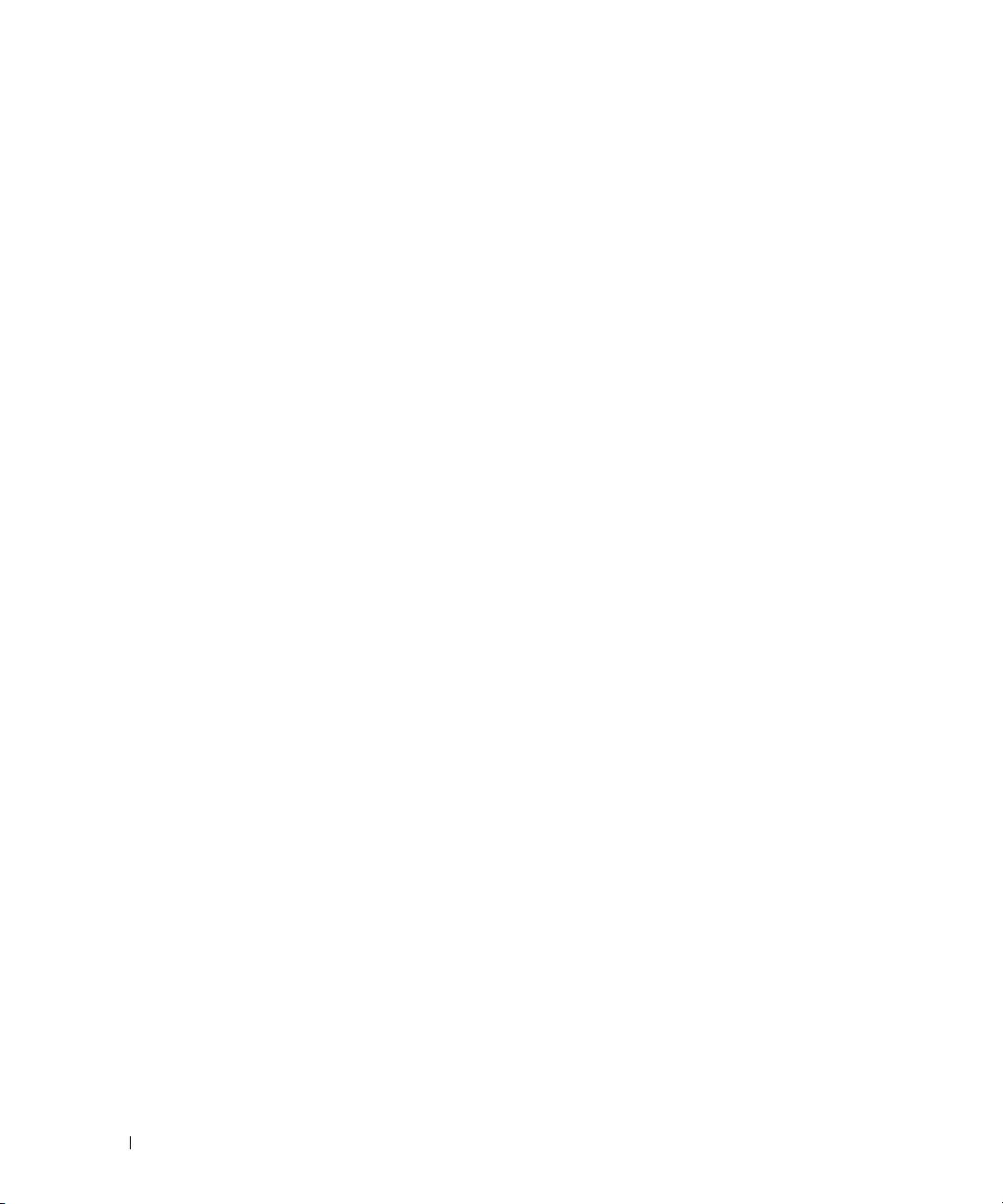
www.dell.com | support.dell.com
96 Installasjon og hurtigreferanse
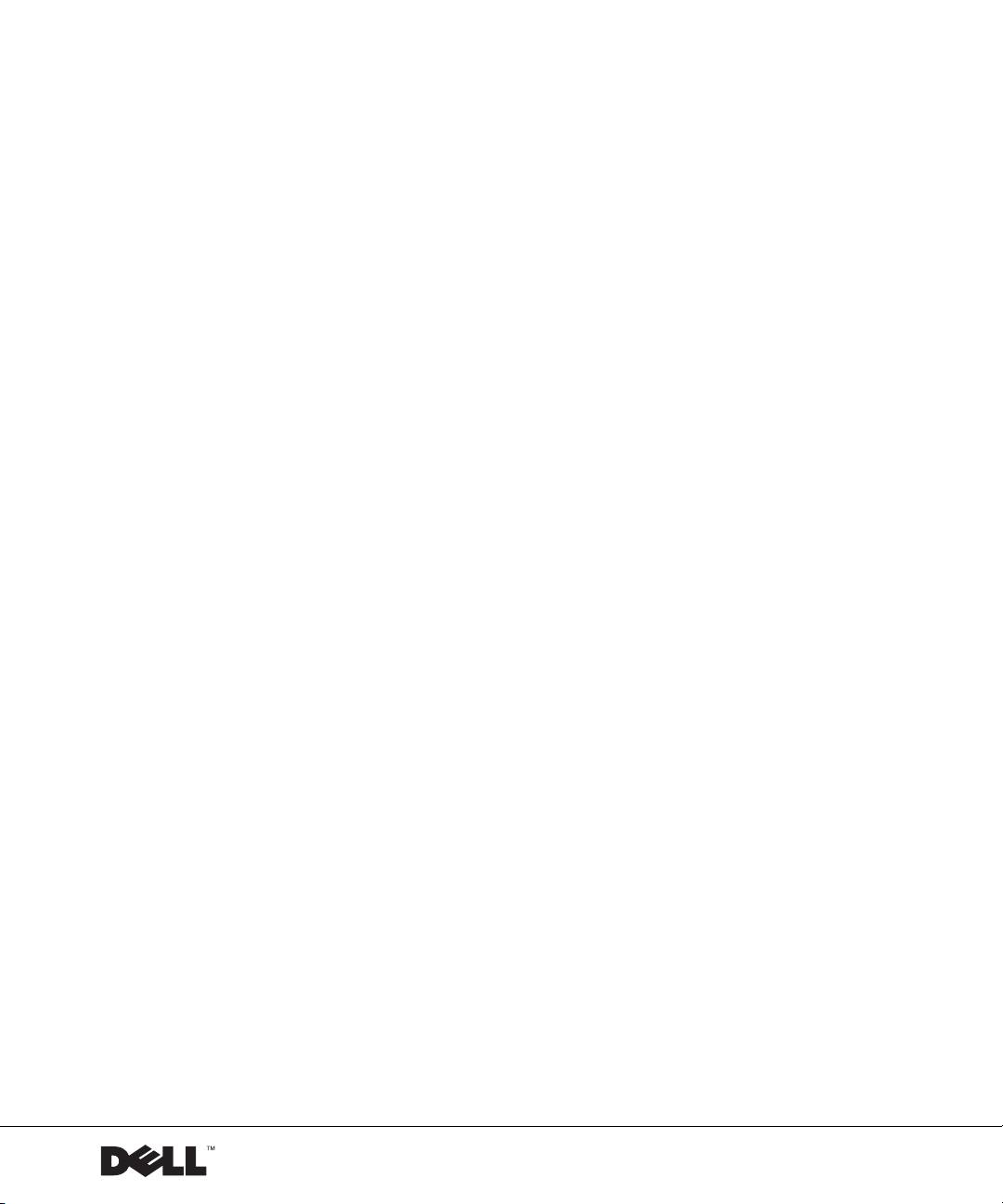
Systemy Dell™ OptiPlex™
Instrukcja knokonfiguracji i
informacje o systemie
www.dell.com | support.dell.com
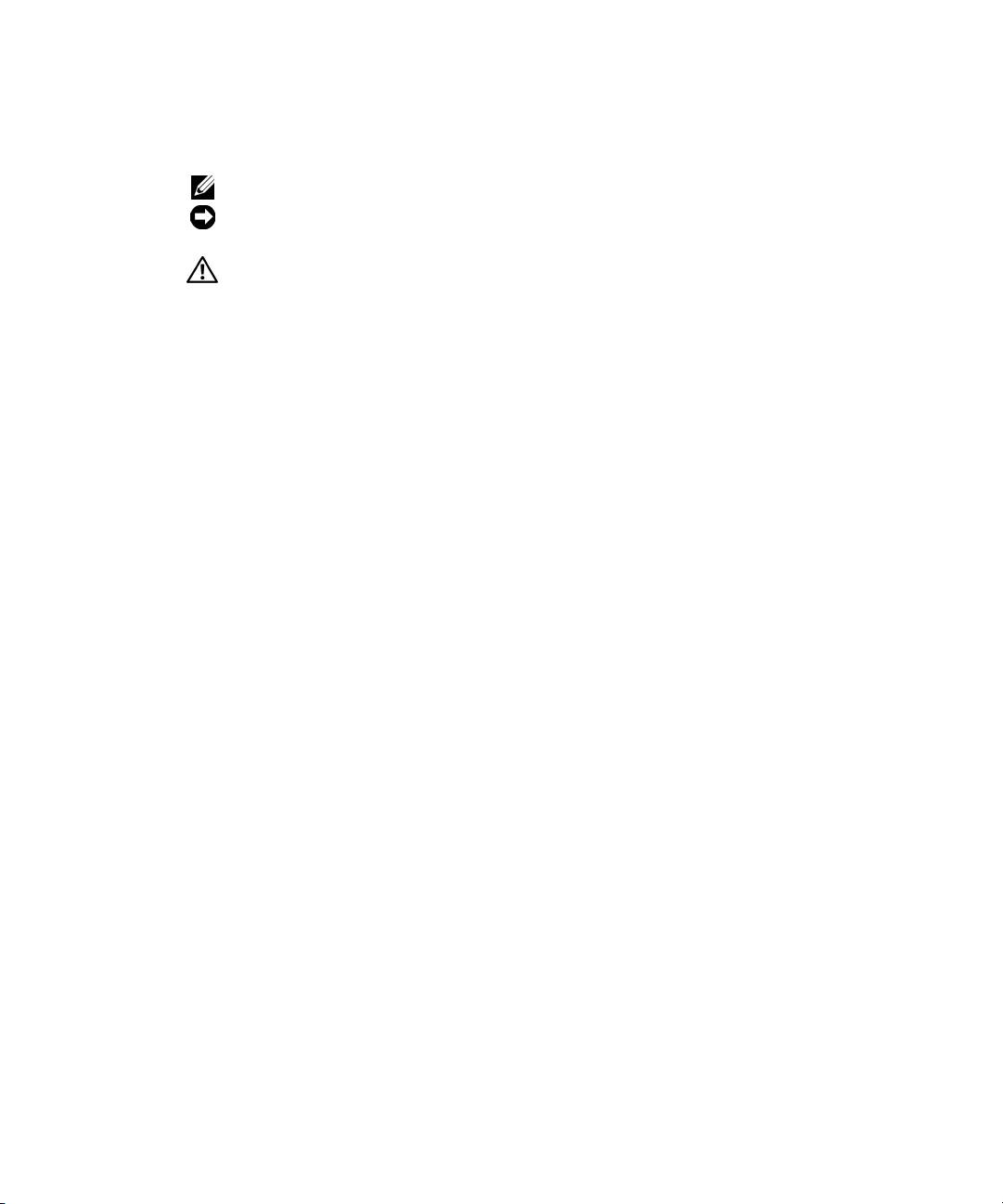
Uwagi, przestrogi i ostrzeżenia
UWAGA:
UWAGA oznacza ważną wiadomość, która pomoże lepiej wykorzystać komputer.
PRZESTROGA: PRZESTROGA wskazuje na możliwość uszkodzenia sprzętu lub utraty
danych i informuje o sposobie uniknięcia problemu.
OSTRZEŻNIE:
OSTRZEŻNIE wskazuje na potencjalnie niebezpieczną sytuację,
która może spowodować niewielki lub poważniejszy uraz cielesny.
____________________
Informacje zamieszczone w tym dokumencie mogą zostać zmienione bez uprzedzenia.
© 2000-2001 Dell Computer Corporation. Wszelkie prawa zastrzeżone.
Zabrania się powielania w jakiejkolwiek postaci bez pisemnej zgody firmy Dell Computer Corporation.
Znaki towarowe użyte w niniejszym tekście: Dell, OptiPlex i logo DELL są znakami towarowymi
Dell Computer Corporation; Microsoft, MS-DOS, Windows NT i Windows są zastrzeżonymi znakami
towarowymi Microsoft Corporation.
W niniejszym tekście mogą występować inne znaki towarowe i nazwy handlowe odnoszące się zarówno do
podmiotów mających prawo do tych znaków i nazw, jak i do ich produktów. Firma Dell Computer Corporation
nie rości sobie żadnych praw do znaków towarowych i nazw handlowych innych niż jej własne.
Lipiec 2001 P/N 94CGN Poprawka A04

